Hướng dẫn thay đổi tên hiển thị trên Gmail khác tên tài khoản Google_link ta88
Khi gửi thư từ tài khoản Gmail,ướngdẫnthayđổitênhiểnthịtrênGmailkháctêntàikhoảlink ta88 người dùng sẽ có tên hiển thị, cùng một số thông tin khác, để người nhận thư biết được. Theo mặc định, tên hiển thị trên Gmail cũng chính là tên chung của tài khoản Google người dùng. Song bạn có thể thay đổi tên hiển thị riêng cho Gmail nếu muốn.
Lưu ý rằng, bạn có thể thay đổi tên hiển thị Gmail trên trình duyệt máy tính để bàn; nhưng hiện chưa thể sử dụng ứng dụng Gmail dành cho thiết bị di động, dù là máy Android hay iPhone/iPad, để đổi tên hiển thị Gmail.
Cách đổi tên hiển thị Gmail
Để thay đổi tên hiển thị trên Gmail, hãy đăng nhập vào tài khoản trên trình duyệt máy tính, sau đó nhấp vào biểu tượng bánh răng để mở menu “Settings” (Cài đặt).
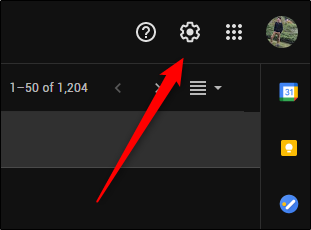 |
| Để thay đổi tên hiển thị trên Gmail, hãy đăng nhập vào tài khoản trên trình duyệt máy tính, sau đó nhấp vào biểu tượng bánh răng để mở menu “Settings”. |
Bước tiếp theo, bạn hãy chọn “See All Settings” (Xem tất cả tùy chọn cài đặt) trên đầu danh mục xổ ra, rồi chuyển sang tab “Accounts and Import” (Tài khoản và Nhập).
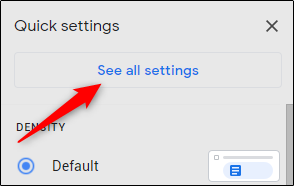 |
| Bước tiếp theo, bạn hãy chọn “See All Settings” trên đầu danh mục xổ ra. |
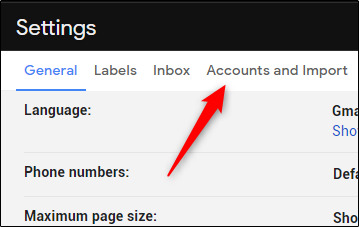 |
| Chuyển sang tab “Accounts and Import”. |
Trong phần “Send Mail As” (Gửi thư bằng địa chỉ), bạn sẽ thấy địa chỉ email của mình và tên hiển thị được liên kết với địa chỉ đó. Hãy nhấp vào nút “Edit Info” (Chỉnh sửa thông tin) để thay đổi tên hiển thị.
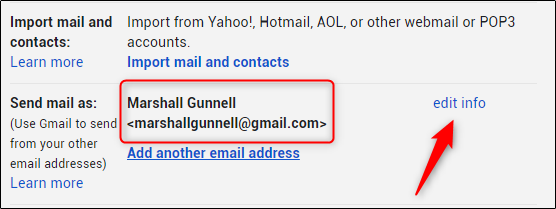 |
| Trong phần “Send Mail As”, bạn sẽ thấy địa chỉ email của mình và tên hiển thị được liên kết với địa chỉ đó. Hãy nhấp vào nút “Edit Info”. |
Một cửa sổ mới màu vàng sẽ xuất hiện. Tại đây, bạn có thể thay đổi tên hiển thị Gmail của mình bằng cách đánh dấu bên cạnh khung văn bản, sau đó nhập tên hiển thị mới vào hộp văn bản đó. Cuối cùng hãy nhấn nút “Save Changes” để lưu tên hiển thị mới.
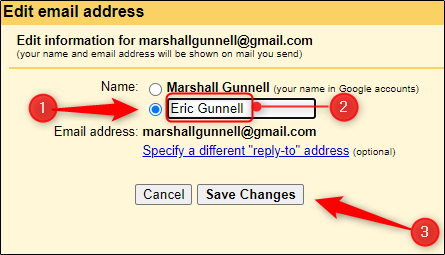 |
| Một cửa sổ mới màu vàng sẽ xuất hiện. Hãy đánh dấu bên cạnh khung văn bản, sau đó nhập tên hiển thị mới vào hộp văn bản đó. Cuối cùng hãy nhấn nút “Save Changes”. |
H.A.H (Theo howtogeek.com)

Thủ thuật Gmail: Cách hẹn giờ gửi email tự động
Gmail vừa bổ sung tính năng mới cho phép người dùng hẹn trước giờ gửi email lên đến 49 năm. Tính năng mới tương thích với cả Gmail trên web và ứng dụng trên Android và iOS.
本文地址:http://pro.rgbet01.com/news/440d299309.html
版权声明
本文仅代表作者观点,不代表本站立场。
本文系作者授权发表,未经许可,不得转载。